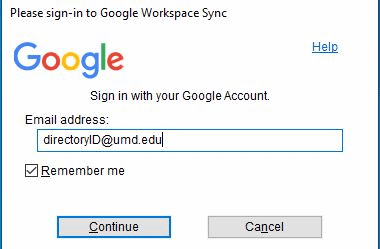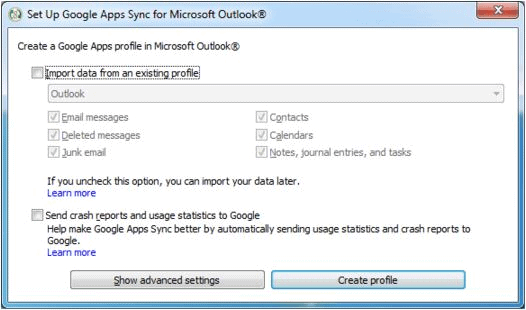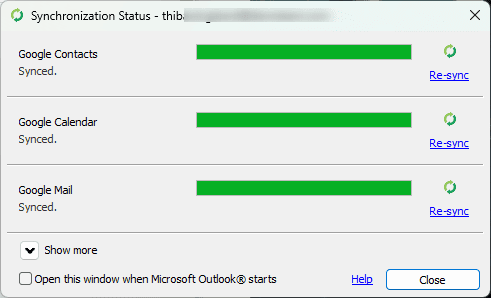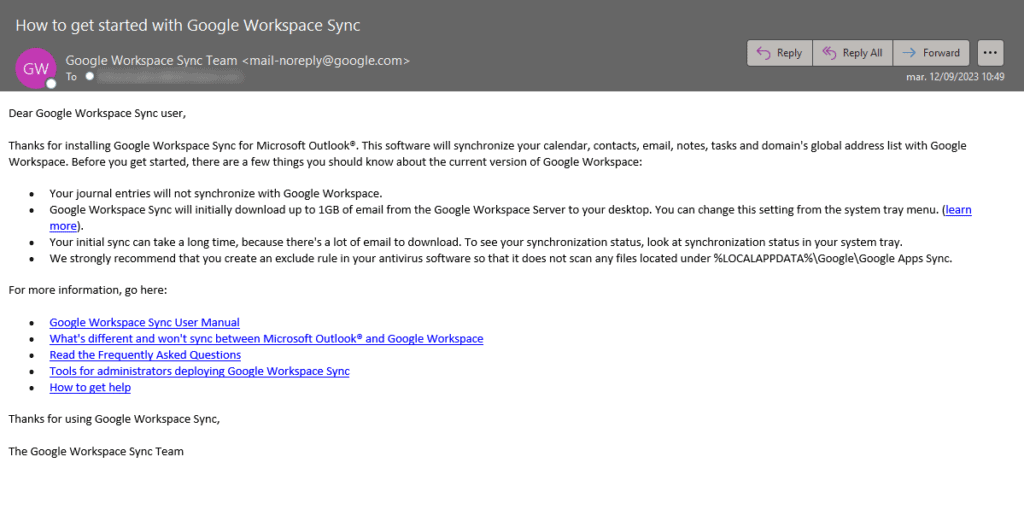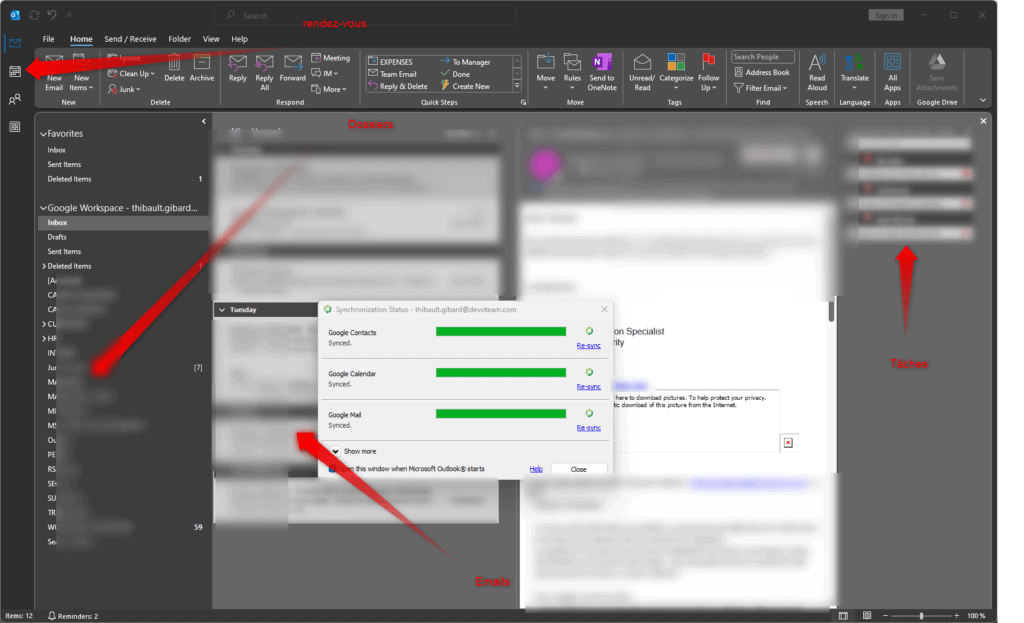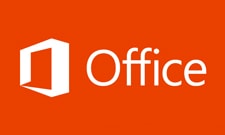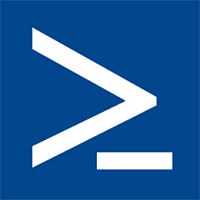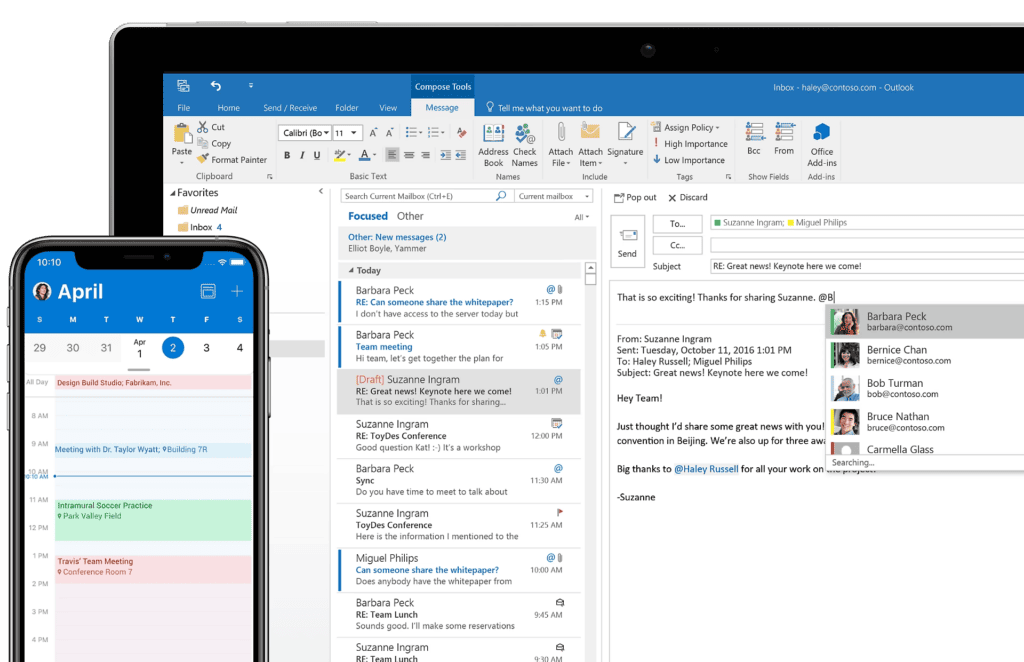
Dans cet article, je vous propose de voir comment configurer votre boîte Gmail (Google Workspace) dans votre client de messagerie préféré Microsoft Outlook. 📨
Un peu d’historique
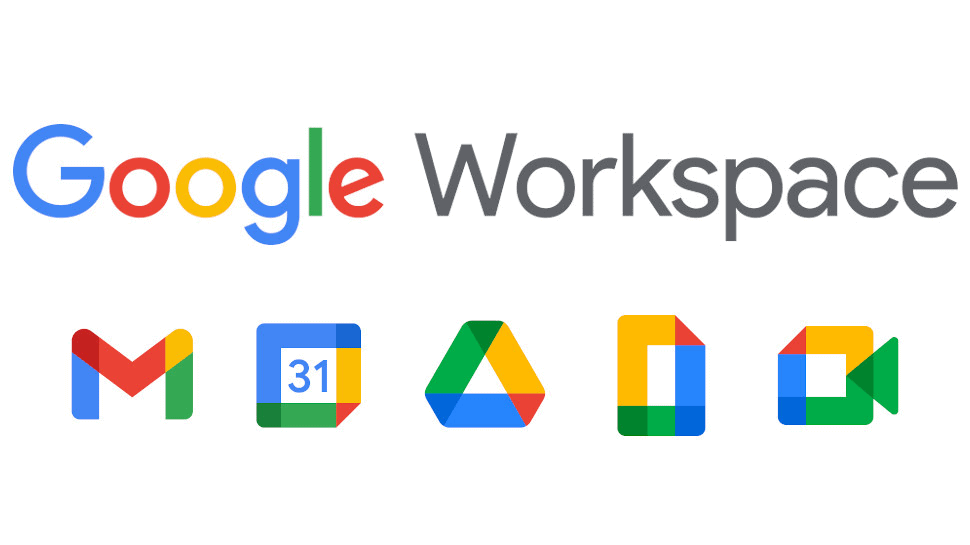
En ce qui concerne les services bureautiques aujourd’hui, il y a globalement 3 solutions qui sont utilisées par les entreprises :
- Microsoft 365 (anciennement Office 365) avec Exchange Online, SharePoint Online, Teams et plein d’autres services.
- Google Workspace (anciennement GSuite et encore avant Google Apps) avec Gmail, Google Docs, Google Calendar, etc.
- Zoho Workplace – initiative souvent méconnue en France (et qui commence à monter en puissance en France). Je vous avais d’ailleurs présenté cette offre de services dans un ancien article que vous pouvez retrouver en suivant ce lien.
Le premier acteur est évidemment Microsoft avec son offre Microsoft 365 et ses (approximativement) 258 millions de clients (en 2020). Bien souvent, les gens pensent que c’est Google qui vient en deuxième mais ce n’est pas du tout le cas puisque c’est l’offre Zoho qui arrive en deuxième avec 60 millions d’utilisateurs (toujours en 2020 – pour avoir une base commune). Les services de Google – même s’ils plaisent beaucoup aux startups / monde de l’éducation étaient à 6 millions d’utilisateurs en 2020. Vous pouvez retrouver l’analyse détaillée et quelques graphiques en suivant ce lien : https://www.bybrand.io/blog/market-share/. Même s’il est certain que toutes ses valeurs ont augmenté post-COVID, il y a fort à parier que la tendance et le podium n’ont pas changé.
Mais si Google Workspace et Zoho Workplace sont des alternatives crédibles. En ce qui concerne le pack Office et les besoins en traitement de texte, tableur, ou envoi d’emails… c’est bien le pack Office de Microsoft avec Word, Excel, PowerPoint et Outlook qui sont les outils les plus prisés et les plus utilisés au monde.
Comment intégrer sa boîte Gmail dans Microsoft Outlook ?
Vous êtes une entreprise qui a choisi les services Google Workspace pour travailler. Néanmoins, vous êtes utilisateurs du pack Office et vous préféreriez utiliser Microsoft Outlook plutôt que Gmail depuis votre navigateur Internet ? Je vous rassure c’est un besoin extrêmement courant pour nombre d’entreprises !
C’est même si demandé que Google a été obligé de proposer une solution officielle. Alors évidemment, Google préférerait que vous utilisiez uniquement ses interfaces web via son navigateur Chrome. Mais la réalité c’est qu’en entreprises les salariés sont attachés à Microsoft Outlook – et que même Google ne peut pas ignorer cette demande.
Alors oui, vous allez me dire je l’ai déjà fait : j’ai mes mails dans Outlook. Mais si vous avez juste suivi l’assistant de configuration de Outlook et mis votre mot de passe Gmail lorsqu’il vous le demandez – alors vous n’avez que vos emails avec le protocole IMAP / SMTP ! Vos contacts ou votre calendrier ne seront pas synchronisés car les protocoles IMAP/SMTP ne gèrent que les emails. 😥
Pour aller plus loin et mettre en place une véritable synchronisation de votre Gmail dans Microsoft Outlook, je vous encourage à télécharger et installer le logiciel : Google Workspace Sync for Microsoft Outlook. A télécharger et à installer sur la page suivante : https://tools.google.com/dlpage/gssmo/.
La page est moche car Google ne le met (bien évidemment) pas en avant mais c’est gratuit et ça n’augmentera pas la facture de vos licences Google Workspace (par contre vous devez bien entendu avoir une licence pour pouvoir utiliser Microsoft Outlook). 😉
La configuration est très simple, vous installez le logiciel et vous serez invité à saisir votre identifiant (adresse email complète) Google Workspace ainsi que votre mot de passe.
Vous pourrez alors choisi ce qui doit être synchronisé dans la configuration de l’outil :
L’outil va alors créer un nouveau profil dans Microsoft Outlook et démarrer la synchronisation de toutes les données de votre compte Google Workspace.
Vous retrouverez bien entendu tous les dossiers et mails de votre Gmail mais également vos contacts et vos rendez-vous bien sûr. Si tout est bon, vous recevrez même un email de confirmation de Google dans votre boîte mail. 🙂
A l’utilisation, je n’ai pas noté de difficulté. Cela fonctionne très bien, il n’y a pas de latence de synchronisation et toutes mes données se retrouvent bien dans mon Outlook. 🙂